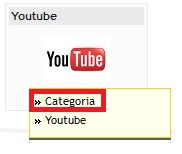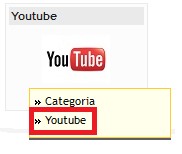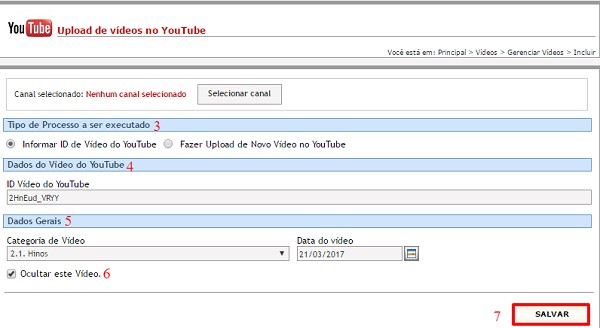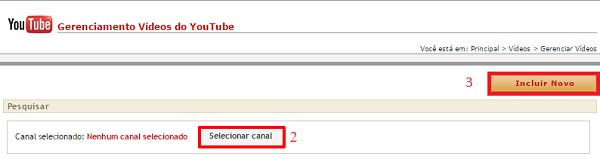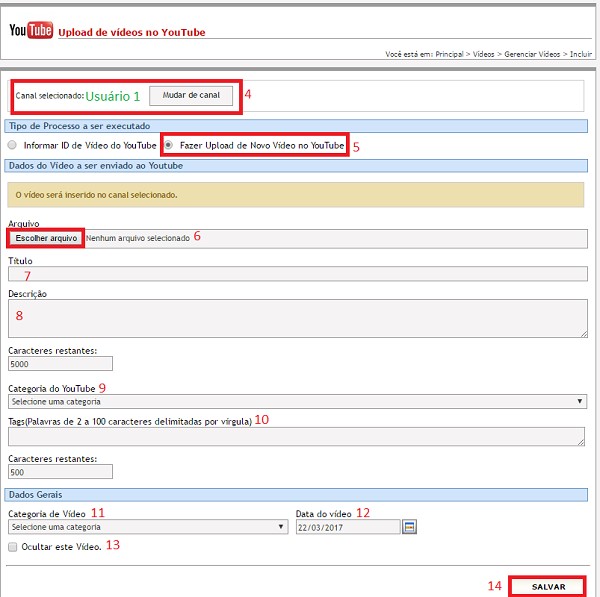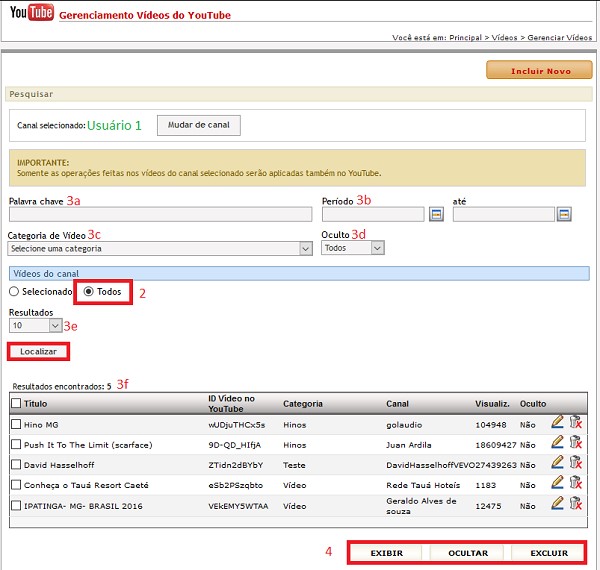YouTube
Índice
- 1 MÓDULO YOUTUBE
- 1.1 Introdução
- 1.1.1 Entidade CATEGORIA
- 1.1.2 Relacionamento com a área pública e demais entidades
- 1.1.3 Operação INCLUIR
- 1.1.4 Operação EDITAR
- 1.1.5 Operação EXCLUIR
- 1.1.6 Operação GERENCIAR
- 1.1.7 Recomendações
- 1.1.8 Entidade YOUTUBE
- 1.1.9 Objetivo
- 1.1.10 Relacionamento com a área pública e demais entidades
- 1.1.11 Operação INCLUIR
- 1.1.12 Operação EDITAR
- 1.1.13 Operação EXCLUIR
- 1.1.14 Operação GERENCIAR
- 1.1.15 Recomendações
- 1.1 Introdução
MÓDULO YOUTUBE
Introdução
O módulo permite ao usuário anônimo de internet acessar arquivos de vídeo disponibilizados pelo portal. Os vídeos são exibidos numa área específica do site público, onde o usuário pode visualizar e pesquisar por categorias o vídeo de seu interesse, além de ter acesso à data de publicação do arquivo e o número de visualizações do mesmo. O vídeo também pode ser exibido na página principal do sítio eletrônico, desde que seja inserido neste local por meio do módulo DESTAQUES no gerenciador. No CMS, há duas formas de cadastro dos vídeos: inserção exclusiva pelo gerenciador ou cadastro simultâneo no gerenciador e na conta Google do cliente.
Entidade CATEGORIA
Objetivo
Organizar os arquivos de YOUTUBE por categorias.
Relacionamento com a área pública e demais entidades
Os vídeos são exibidos numa área específica do sítio eletrônico, onde o usuário anônimo de internet pode buscar o arquivo desejado por meio dos filtros de categoria.
Operação INCLUIR
Pré-requisitos
Não há.
Como incluir os dados
- Selecione a opção CATEGORIA no módulo YOUTUBE para visualizar a tela de gerenciamento de registros;
- Clique no botão
 para visualizar a tela de cadastros;
para visualizar a tela de cadastros; - Nome da categoria: insira o título desejado respeitando o limite de 100 caracteres;
- Categoria pai: clique sobre o botão
 para escolher a categoria que origina a que está sendo cadastrada. Todas as CATEGORIAS cadastradas aparecem posteriormente como uma opção de CATEGORIA PAI;
para escolher a categoria que origina a que está sendo cadastrada. Todas as CATEGORIAS cadastradas aparecem posteriormente como uma opção de CATEGORIA PAI; - Exibir em: selecione por meio desta opção se os vídeos cadastrados com essa categoria serão exibidos no site institucional, na intranet ou em ambos;
- Para finalizar o cadastro, clique em
 ;
; - Para cancelar o cadastro, selecione qualquer opção no menu do CMS.
Condições de erro
Se o botão ![]() for acionado sem o preenchimento correto dos campos obrigatórios, será exibida uma mensagem de alerta.
for acionado sem o preenchimento correto dos campos obrigatórios, será exibida uma mensagem de alerta.
Operação EDITAR
Pré-requisitos
Para iniciar a operação de edição de um registro de CATEGORIA é necessário que haja CATEGORIAS previamente cadastradas no sistema.
Como editar os dados
- Selecione a opção CATEGORIA no módulo YOUTUBE para visualizar a tela de gerenciamento de registros;
- Clique sobre o botão
 referente ao registro de seu interesse;
referente ao registro de seu interesse; - Na tela de cadastros é possível modificar o “Nome da categoria” e “Categoria pai” e "Exibir em";
- Clique no botão
 para concluir a operação;
para concluir a operação; - Para cancelar a operação, selecione qualquer opção no menu do CMS.
Condições de erro
Se o botão ![]() for acionado sem o preenchimento correto dos campos obrigatórios, será exibida uma mensagem de alerta.
for acionado sem o preenchimento correto dos campos obrigatórios, será exibida uma mensagem de alerta.
Operação EXCLUIR
Pré-requisitos
Para iniciar a operação de exclusão de um registro de CATEGORIA é necessário que haja CATEGORIAS previamente cadastradas no sistema.
Como excluir os dados
- Selecione a opção CATEGORIA no módulo YOUTUBE para visualizar a tela de gerenciamento de registros;
- Clique sobre o botão
 referente ao registro desejado;
referente ao registro desejado; - Para excluir várias CATEGORIAS simultaneamente, selecione os registros marcando as caixas à esquerda de cada um deles,
 , e em seguida clique no botão
, e em seguida clique no botão  ;
; - Após excluir um ou mais registros, será exibida uma mensagem de confirmação. Clique em “Ok” para confirmar a ação ou clique em “Cancelar” para abortar a exclusão dos dados.
Condições de erro
1. Se o usuário clicar no botão ![]() sem haver registros selecionados, será exibida uma mensagem de alerta;
sem haver registros selecionados, será exibida uma mensagem de alerta;
2. Caso o usuário tente excluir registros de entidades relacionadas, será exibida uma mensagem informando que os registros selecionados não puderam ser excluídos porque estão relacionados a outras informações previamente cadastradas no sistema.
Operação GERENCIAR
Pré-requisitos
Para iniciar a operação de gerenciamento de um registro de CATEGORIA é necessário que haja CATEGORIAS previamente cadastradas no sistema.
Como gerenciar os dados
1. Selecione a opção CATEGORIA no módulo YOUTUBE para visualizar a tela de gerenciamento de registros;
2. Para localizar os registros utilize os campos:
a) Palavra-chave: preencha o filtro com a descrição
completa ou com parte do nome utilizado para cadastrar a CATEGORIA desejada e
clique em ![]() ;
;
b) Resultados: No filtro ![]() , defina
o número de registros que será exibido por página;
, defina
o número de registros que será exibido por página;
c) Em “Resultados encontrados” serão exibidas
as CATEGORIAS que passaram pelos filtros realizados. Caso não tenha sido
ativado nenhum filtro, serão exibidas todas as CATEGORIAS cadastradas no
sistema em ordem alfabética.
3. Para cancelar o gerenciamento de CATEGORIAS, selecione qualquer opção no menu do CMS.
Recomendações
Para obter mais eficiência nos procedimentos de inclusão e edição, evitando possíveis erros, verifique se já existe o registro desejado, se há compatibilidade entre os dados inseridos com os exigidos pelo sistema e se os campos obrigatórios estão corretamente preenchidos. Nos procedimentos de exclusão, verifique se os registros estão devidamente selecionados e se aqueles são os que realmente se deseja excluir. É recomendado também ativar o recurso DICA toda vez que surgirem dúvidas durante os processos de inserção, gerenciamento e exclusão de dados.
Entidade YOUTUBE
Objetivo
Disponibilizar arquivos de vídeo para livre consulta e enriquecimento às informações passadas aos usuários anônimos de internet.
Relacionamento com a área pública e demais entidades
Os vídeos serão exibidos numa área específica do sitio eletrônico e também podem ser destacados na página principal por meio do módulo DESTAQUES. MATÉRIAS e AGENDA podem relacionar os arquivos de YOUTUBE aos seus módulos.
Operação INCLUIR
Pré-requisitos
Não há.
Como incluir os dados sem uma conta Google
- Selecione a opção YOUTUBE no módulo YOUTUBE;
- Clique no botão
 para visualizar a tela de cadastros;
para visualizar a tela de cadastros; - Tipo de processo a ser executado: marque o campo
 ;
; - Dados do Vídeo do YouTube: copie a URL do vídeo desejado do YouTube e cole no campo “ID Vídeo do YouTube”. Copie apenas os caracteres exibidos a após o sinal de “=”;
- Dados gerais: clique no botão
 para selecionar a categoria desejada. Em seguida digite a data de cadastro do vídeo ou utilize o botão
para selecionar a categoria desejada. Em seguida digite a data de cadastro do vídeo ou utilize o botão  para fazê-lo;
para fazê-lo; - Ocultar este vídeo: marque ou desmarque essa opção para ocultar ou exibir o vídeo no sítio público;
- Após finalizar o cadastro clique em
 ;
; - Para cancelar o cadastro, selecione qualquer opção no menu do CMS.
Como incluir os dados utilizando uma conta Google
1. Selecione a opção YOUTUBE no módulo YOUTUBE;
2. Clique em ![]() para ser direcionado à página de login do Google. Digite seu e-mail e senha para acessar a conta e em seguida permita que o Portal Fácil acesse seus dados;
para ser direcionado à página de login do Google. Digite seu e-mail e senha para acessar a conta e em seguida permita que o Portal Fácil acesse seus dados;
3. Clique no botão ![]() para visualizar a tela de cadastros;
para visualizar a tela de cadastros;
4. Após se conectar ao Google, o CMS exibe o nome do canal (nome de usuário no YouTube) e o botão ![]() para alterar, caso necessário, a conta Google vinculada ao portal;
para alterar, caso necessário, a conta Google vinculada ao portal;
5. Tipo de processo a ser executado: marque a opção ![]() ;
;
6. Arquivo: clique sobre o botão ![]() e, na pop-up que se abrirá automaticamente, selecione um arquivo de vídeo do seu computador/dispositivo;
e, na pop-up que se abrirá automaticamente, selecione um arquivo de vídeo do seu computador/dispositivo;
7. Título: digite o nome do vídeo respeitando o limite de 100 caracteres;
8. Descrição: informe a descrição do vídeo respeitando o limite de 5 mil caracteres;
9. Categoria do YouTube: selecione, entre as categorias oferecidas pelo YouTube, aquela à qual seu vídeo se relaciona;
10. Tags: insira palavras de 2 a 100 caracteres separadas por vírgulas. O uso de tags permite que os vídeos cadastrados no YouTube sejam localizados mais facilmente;
11. Categoria de vídeo: selecione, entre as categorias previamente cadastradas no CMS, aquela à qual seu vídeo se relaciona;
12. Data do vídeo: digite a data de publicação do vídeo ou utilize o botão ![]() para fazê-lo;
para fazê-lo;
13. Ocultar este vídeo: marque ou desmarque este campo para ocultar ou exibir o vídeo no site público;
14. Para finalizar o cadastro, clique em ![]() ;
;
15. Dessa forma, o vídeo cadastrado no gerenciador também é inserido, automaticamente, no YouTube;
16. Qualquer alteração que o usuário fizer no vídeo pelo CMS irá alterar o arquivo no YouTube;
17. Para cancelar o cadastro, selecione qualquer opção no menu do CMS.
Condições de erro
Se o botão ![]() for acionado sem o preenchimento correto dos campos obrigatórios, será exibida uma mensagem de alerta.
for acionado sem o preenchimento correto dos campos obrigatórios, será exibida uma mensagem de alerta.
Operação EDITAR
Pré-requisitos
Para iniciar a operação de edição de um registro de YOUTUBE é necessário que haja vídeos previamente cadastrados no sistema.
Como editar os vídeos cadastrados sem estar logado no YOUTUBE
- Selecione a opção YOUTUBE no módulo YOUTUBE para visualizar a tela de gerenciamento de registros;
- Clique sobre o botão
 referente ao registro de seu interesse;
referente ao registro de seu interesse; - É possível alterar todos os dados exceto “Canal do vídeo no YouTube” e “ID Vídeo do YouTube”. Porém, apenas os itens TÍTULO e DATA DO VÍDEO são exibidos no site público, assim como o comando OCULTAR ESTE VÍDEO altera o status de exibição do arquivo;
- A alteração dos dados é aplicada somente no vídeo presente no site público;
- Clique no botão
 para concluir a operação;
para concluir a operação; - Para cancelar a operação, selecione qualquer opção no menu do CMS.
Como editar os vídeos cadastrados com o login do YOUTUBE
- Selecione a opção YOUTUBE no módulo YOUTUBE para visualizar a tela de gerenciamento de registros;
- Clique sobre o botão
 referente ao registro de seu interesse;
referente ao registro de seu interesse; - É possível alterar todos os dados, exceto “Canal do vídeo no YouTube”, “ID Vídeo do YouTube” e “Data do Upload”. Porém, apenas os itens TÍTULO e DATA DO VÍDEO são exibidos no site público, assim como o comando OCULTAR ESTE VÍDEO altera o status de exibição do arquivo;
- A alteração dos dados é aplicada no vídeo presente no site público e no vídeo localizado no YOUTUBE;
- Clique no botão
 para concluir a operação;
para concluir a operação; - Para cancelar a operação, selecione qualquer opção no menu do CMS.
Condições de erro
Se o botão ![]() for acionado sem o preenchimento correto dos campos obrigatórios, será exibida uma mensagem de alerta.
for acionado sem o preenchimento correto dos campos obrigatórios, será exibida uma mensagem de alerta.
Operação EXCLUIR
Pré-requisitos
Para iniciar a operação de exclusão de um registro de YOUTUBE é necessário que haja vídeos previamente cadastrados no sistema.
Como excluir os dados
- Selecione a opção YOUTUBE no módulo YOUTUBE para visualizar a tela de gerenciamento de registros;
- Em VÍDEOS DO CANAL, clique no botão
 para que sejam exibidos todos os vídeos cadastrados no sistema;
para que sejam exibidos todos os vídeos cadastrados no sistema; - Clique sobre o botão
 referente ao registro desejado;
referente ao registro desejado; - Para excluir vários vídeos simultaneamente, selecione os registros marcando as caixas à esquerda de cada um deles,
 , e em seguida clique no botão
, e em seguida clique no botão  ;
; - Após excluir um ou mais registros, será exibida uma mensagem de confirmação. Clique em “Ok” para confirmar a ação ou clique em “Cancelar” para abortar a exclusão dos dados.
Condições de erro
1. Se o usuário clicar no botão ![]() sem haver registros selecionados, será exibida uma mensagem de alerta;
sem haver registros selecionados, será exibida uma mensagem de alerta;
2. Caso o usuário tente excluir registros de entidades relacionadas, será exibida uma mensagem informando que os registros selecionados não puderam ser excluídos porque estão relacionados a outras informações previamente cadastradas no sistema.
Operação GERENCIAR
Pré-requisitos
Para iniciar a operação de gerenciamento de um registro de YOUTUBE é necessário que haja vídeos previamente cadastrados no sistema.
Como gerenciar os dados
1. Selecione a opção YOUTUBE no módulo YOUTUBE para visualizar a tela de gerenciamento de registros;
2. Em VÍDEOS DO CANAL, clique no botão ![]() para que sejam exibidos todos os vídeos cadastrados no sistema;
para que sejam exibidos todos os vídeos cadastrados no sistema;
3. Para localizar os registros utilize os campos:
a) Palavra-chave: preencha o filtro com a descrição
completa ou com parte do nome utilizado para cadastrar o vídeo desejado e
clique em ![]() ;
;
b) Período: digite uma data válida ou clique no
botão ![]() para selecionar o período desejado;
para selecionar o período desejado;
c) Categoria de vídeo: selecione uma
das categorias previamente cadastradas no sistema;
d) Oculto: clique neste campo e selecione quais
registros deseja visualizar: os ocultos, não ocultos ou todos;
e)
Resultados: No filtro ![]() , defina
o número de registros que será exibido por página;
, defina
o número de registros que será exibido por página;
f) Em “Resultados encontrados” serão exibidos
os vídeos que passaram pelos filtros realizados. Caso não tenha sido ativado nenhum
filtro, serão exibidos todos os vídeos pela ordem em que foram cadastrados no
sistema, dos mais recentes para os mais antigos.
4. Status de exibição: selecione um registro utilizando o campo à esquerda do título, ![]() , em seguida clique em
, em seguida clique em ![]() para que a mídia escolhida seja exposta no sítio eletrônico ou clique em
para que a mídia escolhida seja exposta no sítio eletrônico ou clique em ![]() para que a mídia selecionada não seja exibida no site;
para que a mídia selecionada não seja exibida no site;
5. Para cancelar o gerenciamento de vídeos, selecione qualquer opção no menu do CMS.
Recomendações
Para obter mais eficiência nos procedimentos de inclusão e edição, evitando possíveis erros, verifique se já existe o registro desejado, se há compatibilidade entre os dados inseridos com os exigidos pelo sistema e se os campos obrigatórios estão corretamente preenchidos. Nos procedimentos de exclusão, verifique se os registros estão devidamente selecionados e se aqueles são os que realmente se deseja excluir. É recomendado também ativar o recurso DICA toda vez que surgirem dúvidas durante os processos de inserção, gerenciamento e exclusão de dados.